※ 참고 자료
1. 매일 삽질하는 개발자의 블로그 - [우분투] 14.04 버전 Eclipse C/C++ 개발환경 구축
2. 어벤저X의 하드디스크 - [리눅스] 우분투에서 Eclipse(이클립스) 설치하기
요약.
JDK(Java Development Kit) 설치 → C/C++ 개발 관련 패키지 설치 → Eclipse 설치 → Eclipse CDT 설치
환경.
Ubuntu 16.04.2 64-bit // Java 8 // Eclipse neon.3
1. JDK 설치
Oracle JDK 설치의 경우
1) Repository 추가
$ sudo add-apt-repository ppa:webupd8team/java
2) Repository index 업데이트
$ sudo apt-get update
3) JDK 설치 (Java 8 버전)
$ sudo apt-get install oracle-java8-installer
2. C/C++ 개발 관련 패키지 설치
$ sudo -s
# sudo apt-get install build-essential
※ Ubuntu 16.04.2 설치 상태에서 위 명령 실행해보면 이미 최신 버전이 설치 되어 있다고 나옴
3. Eclipse 설치
※ 우분투 소프트웨어센터에 있는 이클립스는 고대(?)에 사용되던 것이다.
1) Eclipse 공식 사이트 접속하여 "Eclipse IDE for C/C++ Developers" 다운로드
운영체제 아키텍쳐 확인
32비트 - i386, i486, i586, i686, x86
64비트 - amd64, x86_64
$uname -m
2) 다운받은 경로 이동 후 압축 해제
$ tar xvzf (다운받은파일명)
3) Eclipse 폴더를 /opt 폴더로 이동
$ sudo mv eclipse /opt
4) 터미널 실행 설정
$ sudo vi /usr/bin/eclipse (CUI를 사용하는 vi 사용)
$ sudo gedit /usr/bin/eclipse (GUI를 사용하는 gedit 사용)
#! /bin/sh
export ECLIPSE_HOME=/opt/eclipse
$ECLIPSE_HOME/eclipse $*
5) 바로가기 설정에 대한 권한 설정
$ sudo chmod 755 /usr/bin/eclipse
6) X윈도우 바로가기 설정
$ sudo vi /usr/share/applications/eclipse.desktop (vi 사용)
$ sudo gedit /usr/share/applications/eclipse.desktop (gedit 사용)
[Desktop Entry]
Encoding=UTF-8
Name=Eclipse
Comment=Eclipse IDE
Exec=eclipse
Icon=/opt/eclipse/icon.xpm
Terminal=false
Type=Application
Categories=Development
StartupNotif=true
4. Eclipse CDT 설치
1) Eclipse 실행 후 Help Install ....
2) 2개 목록 모두 설치 진행
5. 샘플 코드 실행
1) 샘플 프로젝트 만들기
2) 빌드 하기
3) 실행 하기
'IT > Ubuntu' 카테고리의 다른 글
| [Linux] 라이브러리 의존 확인 (0) | 2017.06.28 |
|---|---|
| [Linux] 심볼릭 링크 만들기 ln (0) | 2017.06.27 |
| [Ubuntu] Ubuntu 16.04 + OpenCV 3.2 설치 (13) | 2017.06.12 |
| Ubuntu APT 명령어 정리 (0) | 2016.11.16 |














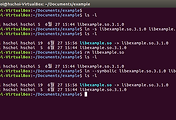

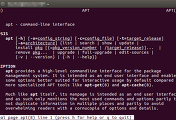
댓글